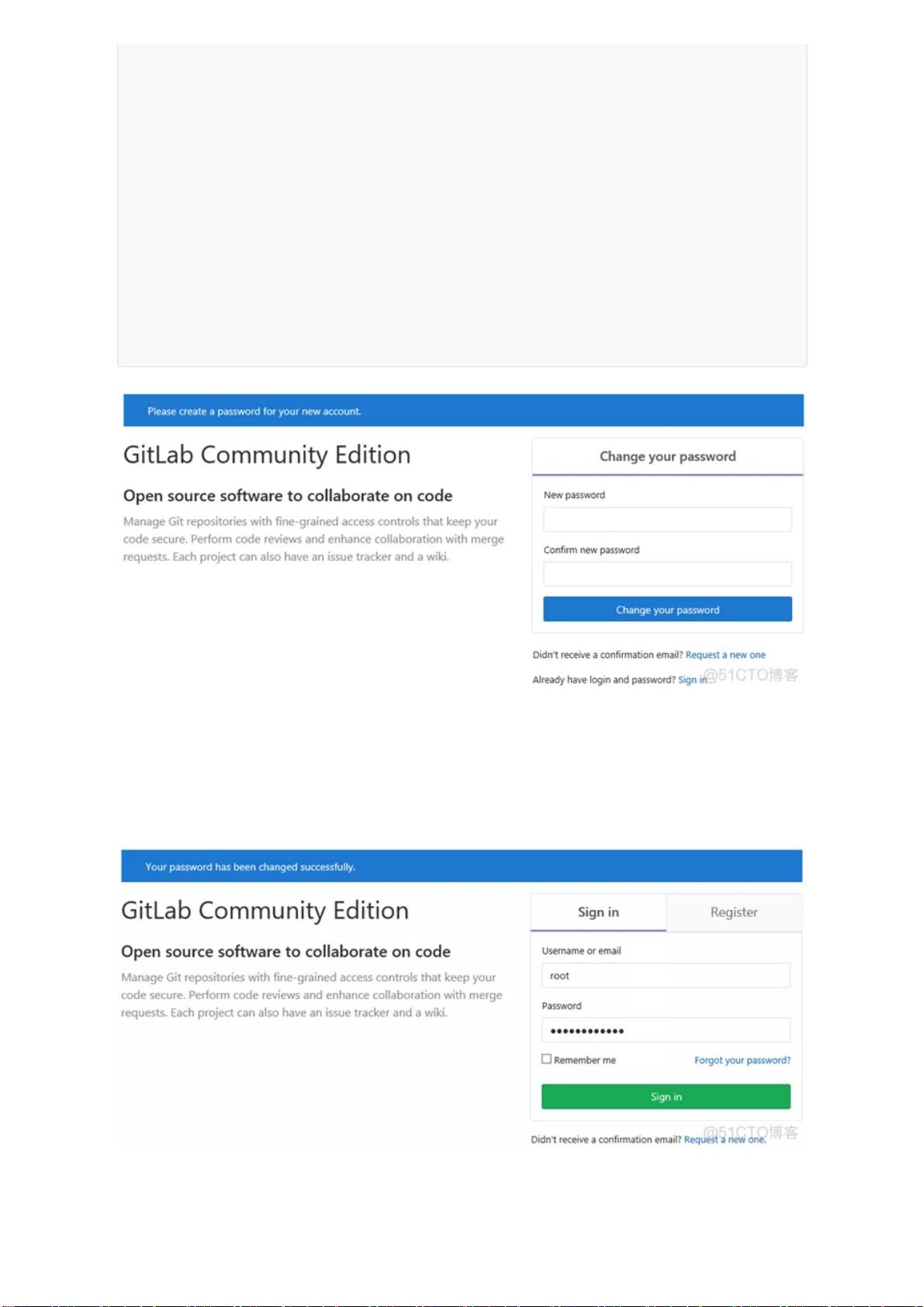"GitLab安装配置详细教程:一台Linux主机环境配置"
需积分: 5 169 浏览量
更新于2024-01-10
1
收藏 2.87MB PDF 举报
GitLab是一款流行的开源代码托管平台,它提供了一套完整的工具和功能,方便团队协作开发和版本控制。在本篇文章中,我将为大家详细介绍如何安装和配置GitLab。
一、环境配置
首先,我们需要准备一台Linux主机,这里我使用了一台VMware虚拟机,IP地址为192.168.1.159。接下来,我们需要进行一些必要的环境配置。
1、开启SSH服务
在Linux主机上安装GitLab之前,我们需要确保SSH服务已经开启。我们可以通过以下命令来启用SSH服务:
systemctl enable sshd
这样可以保证SSH服务在系统启动时自动开启。
2、关闭SELINUX
SELINUX是Linux操作系统上的一个安全模块,它对系统的安全性有一定的保护作用。但是,由于GitLab在一些操作上可能会受到SELINUX的限制,因此我们需要关闭它。
通过以下命令来修改SELINUX配置文件:
vi /etc/sysconfig/selinux
在该文件中找到下边红字部分,将其修改为disabled:
SELINUX=disabled
保存修改并退出SELINUX配置文件。
二、安装GitLab
一旦完成了环境配置,我们就可以开始安装GitLab了。下面是安装GitLab的详细步骤:
1、安装依赖软件包
在安装GitLab之前,我们需要先安装一些必要的软件包。通过以下命令来安装这些软件包:
yum install -y curl policycoreutils-python openssh-server
2、安装并配置GitLab
接下来,我们需要添加GitLab的安装源并安装GitLab:
curl -sS https://packages.gitlab.com/install/repositories/gitlab/gitlab-ce/script.rpm.sh | sudo bash
sudo yum install -y gitlab-ce
安装完毕之后,我们需要进行GitLab的初次配置。通过以下命令来编辑GitLab配置文件:
sudo vi /etc/gitlab/gitlab.rb
在该文件中,我们可以设置GitLab的一些参数,如端口号、域名等。根据需要来配置这些参数,并保存文件。
3、启动GitLab服务
一旦完成了配置文件的修改,我们就可以启动GitLab服务了。通过以下命令来启动GitLab:
sudo gitlab-ctl reconfigure
这个命令会重新加载GitLab的配置文件并启动相应的服务。
4、访问GitLab
在GitLab成功启动后,我们可以通过浏览器来访问GitLab的web界面。在浏览器中输入Linux主机的IP地址或者域名,并指定GitLab的端口号(默认为80),即可进入GitLab的登录界面。
三、配置GitLab
在访问GitLab的web界面后,我们还需要进行一些基本的配置才能使用GitLab的全部功能。下面是一些常见的配置项:
1、创建管理员账号
在使用GitLab之前,我们需要创建一个管理员账号。在GitLab的登录界面中,点击“Register now”按钮,在注册界面中填写管理员账号的相关信息,并点击“Create Account”按钮进行注册。
2、创建项目
在成功登录GitLab后,点击页面上方的“New Project”按钮,填写项目名称和描述,并点击“Create Project”按钮来创建一个新的项目。
3、添加成员
在项目创建完成后,我们可以通过“Settings”菜单来管理项目的成员。点击“Settings”菜单,在左侧的导航栏中选择“Members”选项,点击“Add members”按钮来添加组织成员。
四、总结
通过以上步骤,我们可以成功安装和配置GitLab,并开始使用它来进行团队协作开发和版本控制。在安装和配置过程中,需要注意的是确保系统环境的合理配置,并根据实际需求进行GitLab的参数设置和项目配置。
总的来说,GitLab是一款功能强大的开源代码托管平台,它提供了丰富的工具和功能,方便团队协作开发。希望本篇文章对大家在GitLab的安装和配置方面提供了一些帮助。
2021-01-09 上传
点击了解资源详情
点击了解资源详情
2017-07-21 上传
136 浏览量
点击了解资源详情
点击了解资源详情
潇凝子潇
- 粉丝: 233
- 资源: 58
最新资源
- 正整数数组验证库:确保值符合正整数规则
- 系统移植工具集:镜像、工具链及其他必备软件包
- 掌握JavaScript加密技术:客户端加密核心要点
- AWS环境下Java应用的构建与优化指南
- Grav插件动态调整上传图像大小提高性能
- InversifyJS示例应用:演示OOP与依赖注入
- Laravel与Workerman构建PHP WebSocket即时通讯解决方案
- 前端开发利器:SPRjs快速粘合JavaScript文件脚本
- Windows平台RNNoise演示及编译方法说明
- GitHub Action实现站点自动化部署到网格环境
- Delphi实现磁盘容量检测与柱状图展示
- 亲测可用的简易微信抽奖小程序源码分享
- 如何利用JD抢单助手提升秒杀成功率
- 快速部署WordPress:使用Docker和generator-docker-wordpress
- 探索多功能计算器:日志记录与数据转换能力
- WearableSensing: 使用Java连接Zephyr Bioharness数据到服务器